Frachtführer-Aktivitäts-Bericht
Wer kann diese Funktion nutzen? Funktion, die CargoON- und Trans for Forwarders-Benutzern zur Verfügung steht, die das ergänzende Produkt erworben haben: Business Intelligence Berichte. Die Berichte sind für die Benutzer sichtbar, die von dem Unternehmen ausgewählt wurden, das den Zugang bestellt hat. Erfahren Sie mehr über BI-Berichte. |
Mit diesen Berichten können Sie:
- Schlüsseltrends und Zeiträume identifizieren, in denen das Unternehmen am effektivsten arbeitet,
- die Effizienz der besten Mitarbeiter beurteilen,
- Maßnahmen im Zusammenhang mit der Veröffentlichung von Frachten optimieren.
Datenquelle: Die Daten stammen aus dem Modul Frachten.
Datenumfang: Die Berichte umfassen veröffentlichte Frachten, die den gesamten Prozess ihrer Erstellung, die Antworten der Auftragnehmer, die Verhandlungen und die Endabnahme abdecken, sowie diejenigen, die mit dem Abschluss einer Transaktion auf der Plattform endeten.
Der Bericht zeigt die Verteilung der Ladungen auf die einzelnen Transportunternehmen, die Ihre Transportaufträge ausführen. Er zeigt auch die Aktivität dieser Frachtführer in einem bestimmten Zeitraum und auf einer bestimmten Strecke.
Mit den Daten des Tätigkeitsberichts für Frachtführer kann man:
- die attraktivsten und uninteressantesten Zielorte für Frachtführer ermitteln,
- die Leistung Ihrer Mitarbeiter in Bezug auf Verhandlungen, Veröffentlichungen und Transaktionen mit Frachtführern sehen,
- einen schnellen Überblick über den Verlauf der Zusammenarbeit mit Frachtführern haben,
- die Zusammenarbeit mit Vertragspartnern im Detail verfolgen - mit wie vielen von ihnen Ihr Unternehmen auf einer bestimmten Strecke zusammenarbeitet und in welchen Richtungen es mit dem ausgewählten Frachtführer arbeitet.
Navigieren Sie durch den Frachtführer-Aktivitätsbericht
Rufen Sie das BI-Berichtsmodul auf und wählen Sie die Registerkarte Frachtführer-Aktivität.

Der Bericht besteht aus 4 Hauptabschnitten:
- KPIs - Key Performance Indikatoren:
- Liste der Frachtführer - eine Liste aller Frachtführer, an die sich Ihr Unternehmen mit Frachtangeboten gewandt hat.
- Profil des Frachtführers - ein Bereich, in dem Sie Details zu Ihrer Zusammenarbeit mit dem Frachtführer sehen können.
- Frachtführer auf der Streckenkarte - eine Tabelle, die zeigt, mit wie vielen Transportunternehmen wir auf einer bestimmten Strecke zusammenarbeiten.
Festlegen des Bereichs der analysierten Daten
Oberhalb der Leiste mit den KPIs finden Sie Informationen über den Umfang der analysierten Daten.

Sie können sie mithilfe der Filter auf der rechten Seite des Berichts festlegen.

Filter Einstellungen
In den Filtern können Sie einstellen:
- den Zeitbereich für die angezeigten Daten (Kalender wählen) - Sie können den Zeitbereich für das Veröffentlichungsdatum oder das Entladedatum angeben.
- Art der Veröffentlichung - einschließlich derjenigen an die Börse (Exchange), an ausgewählte/Gruppen (Groups), Mehrfachveröffentlichungen, direkt, an eine feste Route (Fixed routes), SmartMatch,
- Mitarbeiter,
- Transportrichtung Ihrer Fracht nach Land (Country directions) definiert durch den Ländercode,
- Aufbautyp,
- Frachtart,
- Kapazitätsbereich,
- Status des Angebots: Frachten mit Antwort (Ist Antwort?), Frachten in Verhandlung (Ist Verhandlung?), angenommene Frachten (Ist angenommen?).
Hinweis! Diese Art von Filter ist kontextabhängig. Wenn Sie z.B. keine Angebote in Verhandlung haben, wird dieser Filter in Ihrem Bericht nicht erscheinen. Im Falle von Mehrfrachtveröffentlichungen wird das Angebot, wenn es teilweise angenommen wurde, in den angenommenen Frachten enthalten sein.
- Name des Frachtführers,
- Frachtnummer,
- Externe ID.
KPI
Im oberen Abschnitt des Berichts wird der Gesamtwert für Ihr gesamtes Unternehmen angezeigt.

Bewegen Sie den Mauszeiger über den KPI, um einen zusätzlichen Hinweis zu erhalten:
- Veröffentlichte Frachten - Anzahl aller an Frachtführer veröffentlichten Frachten.
- Frachten mit Antworten - Anzahl der Frachten, an denen die Frachtführer interessiert waren,
- Frachten mit Verhandlungen - Gesamtzahl der von Frachtführern erhaltenen Preisangebote.
- Angenommene Frachten - Gesamtzahl der mit den Frachtführern auf der Plattform abgeschlossenen Transaktionen.
- Nicht angenommen - Gesamtzahl der veröffentlichten Frachten, für die keine Transaktion auf der Plattform getätigt wurde.
- Gezahltes Geld - Gesamtbetrag der Transportkosten, die bei Abschluss einer Transaktion auf der Plattform an den Frachtführer gezahlt werden. Die Berechnung der Kosten basiert auf dem Datum der Entladung der Fracht. Die Wechselkurse werden nach dem Datum der Entladung der Fracht umgerechnet.
Tabelle mit Liste der Frachtführer
Dies ist eine tabellarische Darstellung der Liste der Frachtführer, an die Frachtangebote gesendet wurden. Sie ist absteigend sortiert, d. h. ganz oben finden Sie die Frachtführer mit der größten Anzahl von Preisangeboten.
Neben dem Namen des Frachtführers wird in der Tabelle die Anzahl der Angebote und der angenommenen Frachten angezeigt. Ein Klick auf den Namen des ausgewählten Frachtführers wirkt sich direkt auf die Anzeige des nächsten Teils des Berichts Frachtführerprofil aus.
Klicken Sie auf den Namen des Frachtführers, um den Verlauf Ihrer Zusammenarbeit anzuzeigen.

Profil des Frachtführers Abschnitt
Die Daten in diesem Abschnitt hängen von Ihrer Auswahl im Abschnitt Liste der Frachtführer ab.
Bevor Sie einen Anbieter auswählen, werden Informationen über den ersten Anbieter in der Liste angezeigt.
Das Profil des Frachtführers umfasst:
- Den Namen des Frachtführers
- Antworten - Anzahl der Antworten dieser Frachtführer auf die veröffentlichten Frachten
- Verhandlungen - Anzahl der von diesem Anbieter erhaltenen Preisangebote
- Akzeptierte Frachten - Anzahl der akzeptierten Frachten mit diesem Frachtführer
- Gezahltes Geld - Gesamtbetrag der Transportkosten, die während der Transaktion an den Frachtführer gezahlt wurden. Umrechnung in EUR/PLN nach dem Datum der Entladung.
- Durchschnittspreis pro Fracht - Durchschnittspreis pro Fracht mit der angegebenen Tendenz (fallend - Pfeil nach unten, steigend - Pfeil nach oben) Umrechnung in EUR/PLN nach dem Datum der Entladung.
- Eine Liste der Mitarbeiter, die für dieses Unternehmen gearbeitet haben. Neben den Namen sehen Sie eine Tabelle mit der Anzahl der Frachten.
- Veröffentlichungsart - wo die Angebote veröffentlicht wurden.
- Tortendiagramm, das den Prozentsatz der mit der Frachtannahme abgeschlossenen Verhandlungen in Abhängigkeit vom gewählten Parameter zeigt.

- Liste der Richtungen, in denen Sie mit diesem Unternehmen zusammenarbeiten.

Frachtführer auf der Streckenkarte
Die Tabelle zeigt die Anzahl der Frachtführer, mit denen Ihr Unternehmen in bestimmten Richtungen zusammenarbeitet.
Auf der linken Seite markieren wir die Richtung (z.B. PL-PL), auf der hellblauen Grafik zeigen wir die Anzahl der Frachtführer, die Frachtangebote in dieser Richtung ausgehandelt haben. Das dunkelblaue Diagramm zeigt die Anzahl der Frachten, die zu einer Transaktion führten.
Die Daten werden in absteigender Reihenfolge sortiert.

Zusätzliche Funktionen
Auf der rechten Seite der Berichte finden Sie eine Spalte mit zusätzlichen Funktionen:
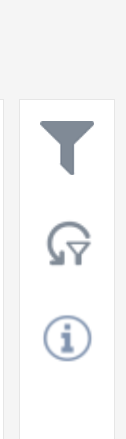
- Filter (wie sie funktionieren, haben wir im Abschnitt über die Definition eines Datenbereichs erklärt).
- Schaltfläche „Grundeinstellungen“ - mit einem Klick können Sie die angewandten Filter (mit Ausnahme der Währung) löschen und den Bericht sofort in sein ursprüngliches Aussehen zurückversetzen.
- „i"-Symbol - bewegen Sie den Mauszeiger auf das Symbol, um detaillierte Informationen über den dargestellten Datenbereich anzuzeigen.

